怎样卸载win10微软自带的输入法 win10卸载微软输入法的方法步骤
更新时间:2024-02-23 10:34:00作者:mei
windows10系统内置有微软输入法,有些用户已经安装其他第三方输入法,所以内置的输入法有点多余,那么怎样把win10微软自带输入法给卸载?阅读下文内容操作即可,有需要的一起设置起来。
解决方法如下:
1、首先,点击桌面右下角任务栏中的语言切换快捷按钮;
2、在弹出的菜单中选择语言首选项菜单项,在点击右侧的中文快捷链接;
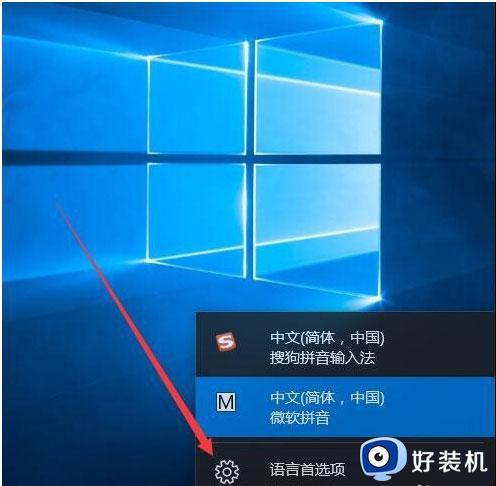
3、然后,在点击下面的选项按钮;
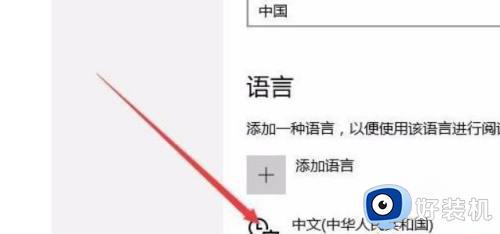
4、就可以在打开的新页面中看到微软拼音的快捷链接;
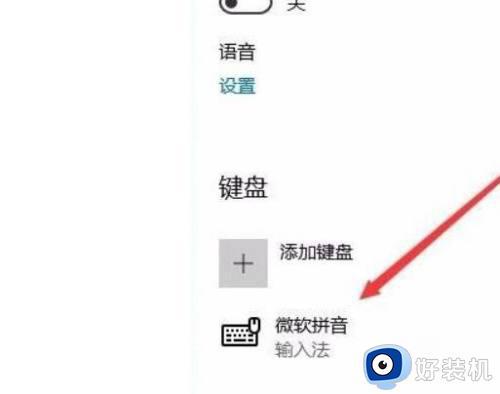
5、在点击微软拼音,这时就会弹出一个选项与删除按钮。在点击删除按钮,这样就可以把微软拼音输入法从Windows10系统中删除了。
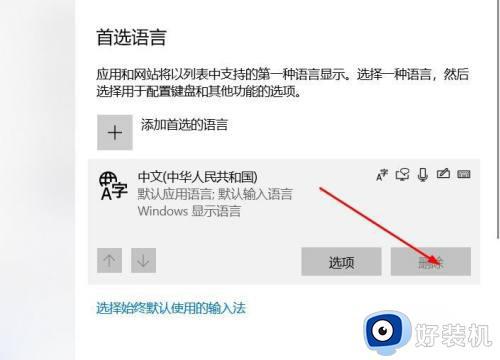
本文图文介绍win10系统卸载微软输入法的方法,卸载不用的输入法,可以提升我们的打字速度。
怎样卸载win10微软自带的输入法 win10卸载微软输入法的方法步骤相关教程
- win10微软拼音怎么卸载 win10自带的微软拼音如何卸载
- win10自带的微软输入法如何卸载 win10微软输入法彻底卸载方法
- win10 中东方输入法无法卸载怎么回事 win10东方输入法卸载不了如何处理
- win10微软五笔怎么卸载 win10电脑卸载五笔输入法方法
- win10怎样卸载输入法 卸载输入法win10的步骤
- win10原装输入法怎么卸载 win10自带输入法的删除步骤
- win10 卸载输入法在哪 win10系统怎么卸载输入法
- win10微软应用商店怎么卸载 win10系统卸载应用商店的步骤
- win10 怎么默认输入法 win10设置默认输入法的步骤
- win10 怎么改默认输入语言 win10修改默认输入语言的步骤
- win10拼音打字没有预选框怎么办 win10微软拼音打字没有选字框修复方法
- win10你的电脑不能投影到其他屏幕怎么回事 win10电脑提示你的电脑不能投影到其他屏幕如何处理
- win10任务栏没反应怎么办 win10任务栏无响应如何修复
- win10频繁断网重启才能连上怎么回事?win10老是断网需重启如何解决
- win10批量卸载字体的步骤 win10如何批量卸载字体
- win10配置在哪里看 win10配置怎么看
win10教程推荐
- 1 win10亮度调节失效怎么办 win10亮度调节没有反应处理方法
- 2 win10屏幕分辨率被锁定了怎么解除 win10电脑屏幕分辨率被锁定解决方法
- 3 win10怎么看电脑配置和型号 电脑windows10在哪里看配置
- 4 win10内存16g可用8g怎么办 win10内存16g显示只有8g可用完美解决方法
- 5 win10的ipv4怎么设置地址 win10如何设置ipv4地址
- 6 苹果电脑双系统win10启动不了怎么办 苹果双系统进不去win10系统处理方法
- 7 win10更换系统盘如何设置 win10电脑怎么更换系统盘
- 8 win10输入法没了语言栏也消失了怎么回事 win10输入法语言栏不见了如何解决
- 9 win10资源管理器卡死无响应怎么办 win10资源管理器未响应死机处理方法
- 10 win10没有自带游戏怎么办 win10系统自带游戏隐藏了的解决办法
